CAD是一种专业的制图软件,这里所说的CAD就是一款用于建筑、机械等产品构造以及电子产品结构设计的软件。在CAD使用中,会遇到CAD操作页面左下角的坐标轴不见了的情况,这将影响到我们的绘制进度。下面就介绍一下CAD坐标轴不显示怎么处理的步骤,希望能够对大家有帮助。
方法/步骤
第1步
运行CAD软件,发现操作页面左下角的坐标不见了。
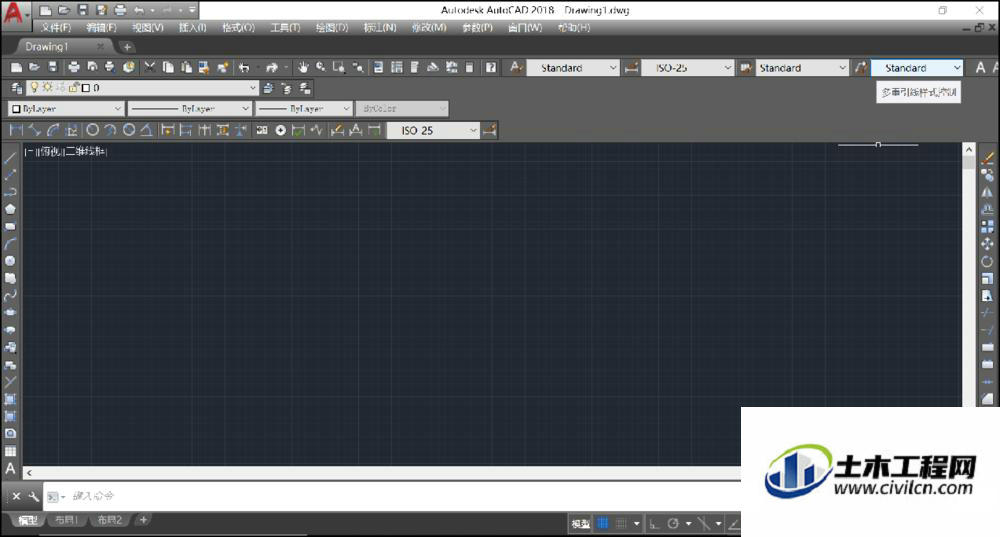
第2步
执行命令【UCSICON】,【输入选项】选择【开】,但是坐标仍未显示。
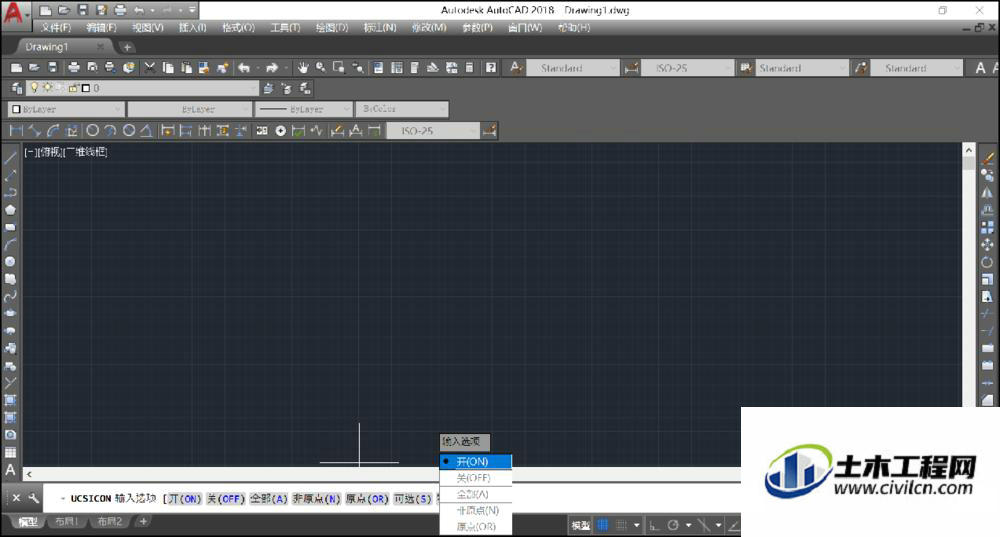
第3步
命令行点击右键,在右键菜单里点击【选项】。
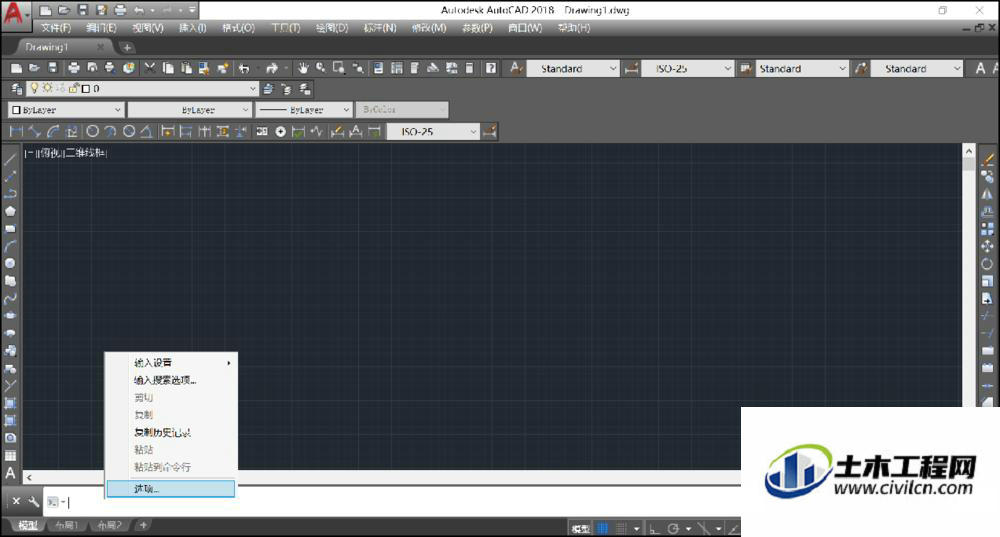
第4步
在【选项】页面,点击【三维建模】,进入【三维建模】选项菜单。
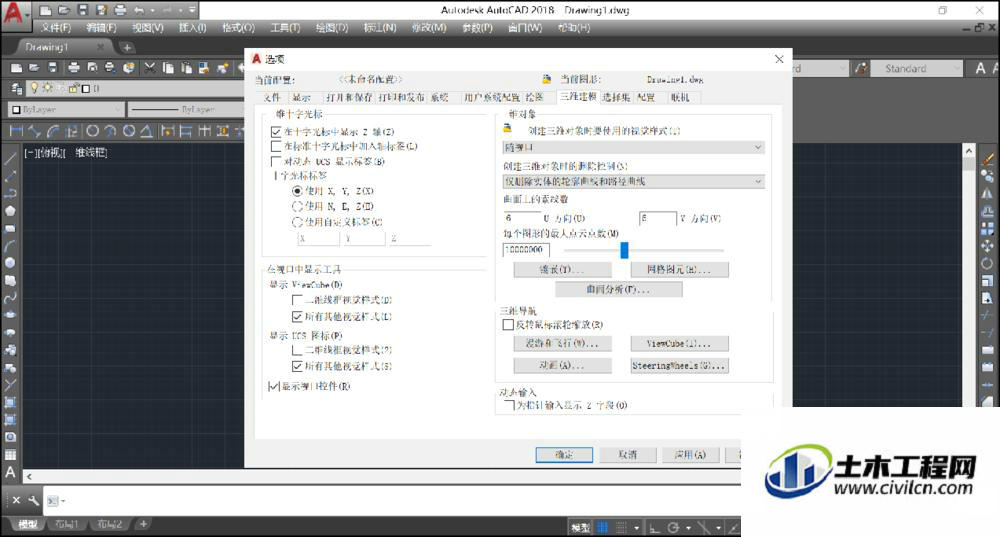
第5步
在【三维建模】菜单页面,在【显示UCS图标】选项下,勾选【二维线框视觉模式】,点击【确定】。
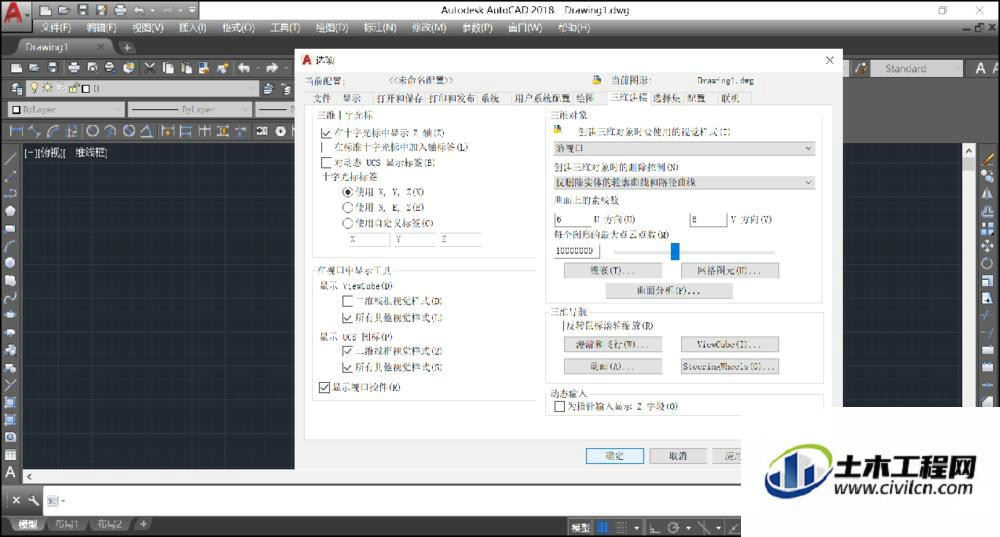
第6步
通过【选项】里【三维建模】菜单栏的设置,坐标轴出现在操作页面的左下方。
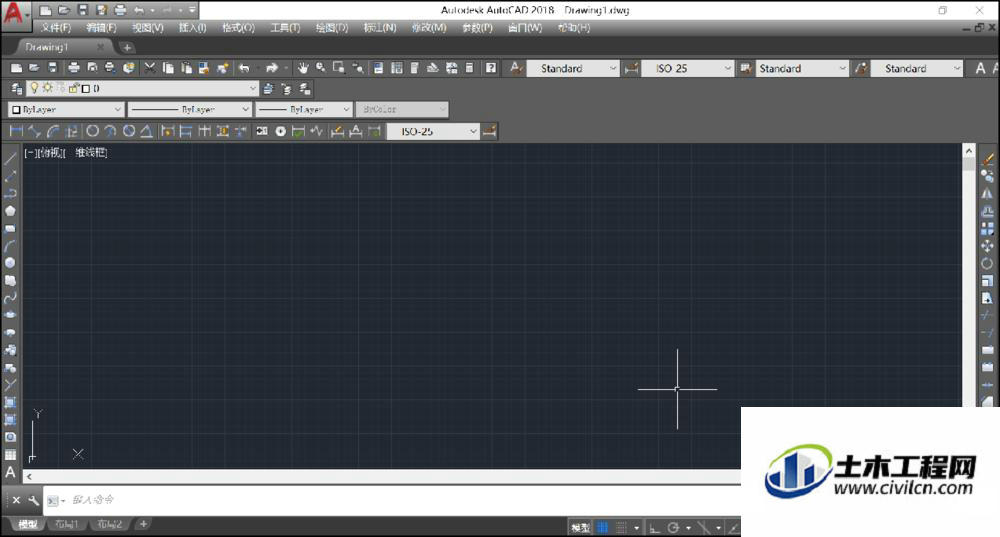
总结
1.运行CAD软件,发现操作页面左下角的坐标不见了。
2.执行命令【UCSICON】,【输入选项】选择【开】,但是坐标仍未显示。
3.命令行点击右键,在右键菜单里点击【选项】。
4.在【选项】页面,点击【三维建模】,进入【三维建模】选项菜单。
5.在【三维建模】菜单页面,在【显示UCS图标】选项下,勾选【二维线框视觉模式】,点击【确定】。
6.通过【选项】里【三维建模】菜单栏的设置,坐标轴出现在操作页面的左下方。





